我们在日常工作中使用excel电子表格时,默认打开的工作表中都会带有灰色的网格线,今天就来和大家分享将excel表中默认灰色网格线去除的方法。

表格中带灰色的网格线
方法一:单击“设置”菜单——>不勾选显示工具组下方的“网格线”选项,即把选项前面默认的对勾去掉即可。

设置不显示网格线
方法二:单击“开始”菜单——>选择字体工具组中的“填充颜色”选项——>选择主题颜色为“白色”即可,如下图所示。

填充颜色

我们在日常工作中使用excel电子表格时,默认打开的工作表中都会带有灰色的网格线,今天就来和大家分享将excel表中默认灰色网格线去除的方法。

表格中带灰色的网格线
方法一:单击“设置”菜单——>不勾选显示工具组下方的“网格线”选项,即把选项前面默认的对勾去掉即可。

设置不显示网格线
方法二:单击“开始”菜单——>选择字体工具组中的“填充颜色”选项——>选择主题颜色为“白色”即可,如下图所示。

填充颜色


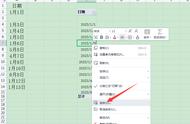
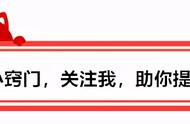

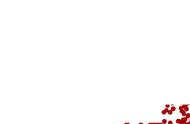











Copyright © 2018 - 2021 www.yd166.com., All Rights Reserved.